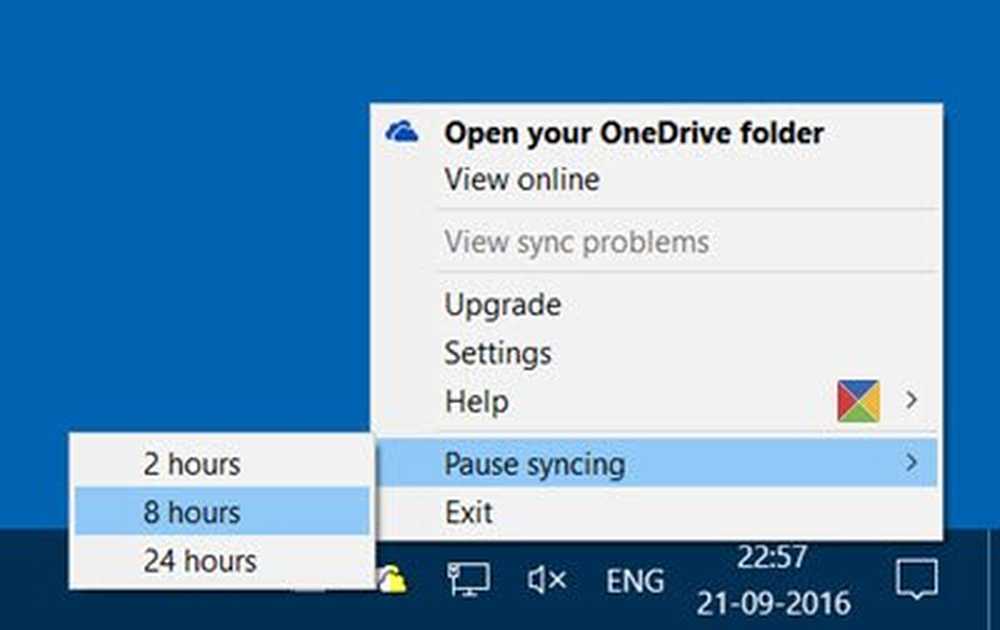Hoe Windows-updates tot 365 dagen worden onderbroken, vertraagd of uitgesteld in Windows 10

Update voor Windows 10 april 2018 komt er nu uit. Het bevat enkele echte wijzigingen aan het besturingssysteem. Windows 10 geeft gebruikers nu meer controle over Windows Updates. Dit was een van de meest gevraagde functies in de komende editie van Windows en Microsoft eindelijk verplicht door het aanbieden van een instelling waarmee gebruikers kunnen vertraging of uitstel van Windows Updates tot 365 dagen op Windows 10 Pro, Windows 10 Enterprise en Windows 10 Education. Je kan zelfs Pauzeer Windows 10-updates voor maximaal 35 dagen nu.

Functie-updates uitstellen in Windows 10
Eerder, toen een update beschikbaar was, zou er een melding verschijnen die u ertoe aanzet om een van beide te gebruiken,
- Installeer de updates onmiddellijk
- Plan een update voor een specifieke tijd
- Zet het uit door op Snooze te klikken.
De laatste optie - dutten toegestaan om de installatie van de update drie dagen uit te stellen. Hierna kreeg u opnieuw een melding over de update en kon u nogmaals op de knop Snooze klikken. Op deze manier, een van de manieren om de installatie van de update te vertragen.
Lezen: Hoe de periode in te stellen om Upgrades & Updates met GPEDIT of REGEDIT te verwijderen.
Windows 10 v1703 biedt een eenvoudige oplossing voor hetzelfde. U kunt als volgt de functie-updates tot 365 dagen vertragen of uitstellen in Windows 10.
Om Feature-updates uit te stellen in Windows 10, doet u het volgende:Open Windows 10 Instellingen en kies 'Update & Beveiliging'. Zoek het item 'Geavanceerde opties' onder 'Instellingen bijwerken' en klik erop.
Blader een beetje naar beneden en je ziet een gedeelte waarin je een kunt kiezen Branch readiness level om te bepalen wanneer functie-updates zijn geïnstalleerd en op de hoogte zijn van de mogelijkheden en verbeteringen in functieupdates.
Lezen: Windows 10 Servicing Branches en levering van updates.
U ziet twee opties onder Branch Readiness:
- Huidige branche
- Huidige branche voor bedrijven.
Dit gedeelte is van belang omdat het de updates kan uitstellen. Functie-updates kan worden uitgesteld door 0 tot 365 dagen. U kunt elk nummer tussen 1 en 365 kiezen in de vervolgkeuzelijst.
De laatste optie is voor Kwaliteitsupdates. Kwaliteitsupdates inclusief beveiligingsverbeteringen kunnen worden uitgesteld door 0 tot 30 dagen.
Pauzeer Windows 10-update
U kunt ook Windows Updates onderbreken voor maximaal 35 dagen in Windows 10 v1703 en hoger. Blader in hetzelfde paneel een stukje naar beneden en je ziet de optie om te bladeren Updates onderbreken. Als u de knop naar Aan beweegt, worden updates tijdelijk maximaal 35 dagen lang geblokkeerd.
Nadat u alle gewenste opties hebt geconfigureerd, blijft uw pc Windows Vista antivirusupdates ontvangen, maar de updates voor functies of kwaliteit worden uitgesteld of uitgesteld (of onderbroken) gedurende een bepaalde periode.
Merk op dat de opties om deze instellingen te configureren alleen beschikbaar zijn op Windows 10 Pro, Enterprise en Education. Windows 10 Home-editie is uit de kring geweerd.